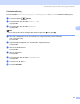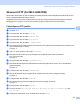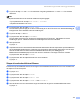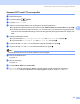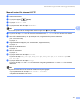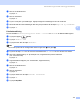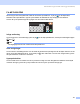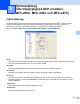Software User's Guide
Table Of Contents
- BRUKSANVISNING FÖR PROGRAMANVÄNDARE
- Innehållsförteckning
- Windows®
- 1 Utskrift
- Använda Brothers skrivardrivrutin
- Funktioner
- Välja rätt papper
- Samtidig utskrift, skanning och faxöverföring
- Radering av data från minnet
- Statusövervakning
- Inställning av skrivardrivrutiner
- Lokalisera skrivardrivrutinens inställningar
- Fliken Grundläggande
- Fliken Avancerat
- Använda FaceFilter Studio från REALLUSION för fotoutskrift
- 2 Skanning
- Skanna dokument med TWAIN-drivrutinen
- Skanna ett dokument med WIA-drivrutinen (för Windows® XP/ Windows Vista®)
- Skanna ett dokument med WIA-drivrutinen (För användare av Windows Fotogalleri och Windows Faxa och skanna)
- Använda skannerknappen (för användare av USB-kabel)
- Använda ScanSoft™ PaperPort™ 11SE med OCR från NUANCE™
- 3 ControlCenter3
- 4 Nätverksskanning (för modeller med inbyggt nätverksstöd)
- Innan du använder nätverksskanning
- Använda skannerknappen
- Skanna till FTP (för MFC-5890CN och MFC-6490CW)
- Skanna till FTP (För MFC-6890CDW)
- Skriva text
- 5 Fjärrinställning (inte tillgängligt på DCP-modeller, MFC-250C, MFC-290C och MFC-297C)
- 6 Brother PC-FAX-program (endast för MFC-modeller)
- 7 PhotoCapture Center™
- 8 Inställningar för brandvägg (för nätverksanvändare)
- 1 Utskrift
- Apple® Macintosh®
- 9 Utskrift och faxsändning
- 10 Skanna
- 11 ControlCenter2
- 12 Nätverksskanning (för modeller med inbyggt nätverksstöd)
- 13 Fjärrinställning & PhotoCapture Center™
- Register
- brother SWE
Nätverksskanning (för modeller med inbyggt nätverksstöd)
119
4
g Skriv in användarnamnet.
Tryck på OK.
h Skriv in lösenordet.
Tryck på OK.
i Tryck och välj den nya inställningen. Upprepa steget för inställningarna som du vill ändra.
j När du ändrat den sista inställningen ska du trycka på d eller c för att välja Ange som ny standard?.
k Tryck på Ja.
Fabriksåterställning 4
Du kan återställa Kvalitet, Filtyp, Glas skann.- storlek och Filnamn till fabriksinställningarna.
a Tryck på knappen (Scan).
b Tryck på Skanna > FTP.
c Tryck på a eller b för att välja <Manuell>.
Obs
Om en FTP-profil inte har konfigurerats ska du hoppa över c och gå till d.
d Tryck för att välja Namn för FTP-serverns värdadress eller IP-adress för FTP-serverns IP-adress.
e Skriv FTP-värdadressen (t.ex. ftp.example.com, högst 60 tecken) eller IP-adressen
(t.ex. 192.23.56.189).
Tryck på OK.
f Ange destinationsmappen (t.ex. /brother/abc/, högst 60 tecken).
Tryck på OK.
g Skriv in användarnamnet.
Tryck på OK.
h Skriv in lösenordet.
Tryck på OK.
i Tryck på d eller c för att välja Fabriks- återställn.
j Tryck på Ja.
k Tryck på Stop/Exit.